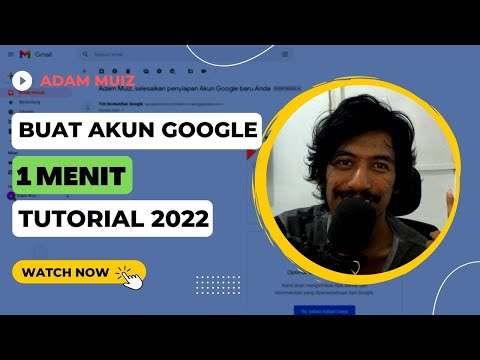Bar di bahagian atas skrin anda berfungsi sebagai bar pemberitahuan, jadi setiap aplikasi yang telah anda tetapkan untuk memberi tahu anda tentang peristiwa tertentu (seperti panggilan telefon tidak dijawab) akan muncul di sana. Oleh kerana bar pemberitahuan adalah ciri lalai dengan Android, wikiHow ini akan mengajar anda cara menunjukkan pemberitahuan anda di layar Kunci dan cara lain untuk menggunakan bar pemberitahuan di Android 11. Secara lalai, jika anda melihat ikon pemberitahuan di bar pemberitahuan yang ingin anda lihat lebih lanjut, sapu ke bawah sekali dari bahagian atas skrin anda untuk meluaskan pemberitahuan anda.
Langkah-langkah
Kaedah 1 dari 2: Menunjukkan Pemberitahuan pada Skrin Kunci

Langkah 1. Buka Tetapan
Anda dapat mencari ikon roda gigi di panel Menu Pantas dengan menggeser ke bawah dari bahagian atas skrin anda atau anda dapat menemukan ikon aplikasi di salah satu Skrin utama anda, di laci aplikasi, atau dengan mencari.

Langkah 2. Ketik Skrin Kunci
Anda mungkin melihat "Pemberitahuan" atau beberapa bahasa yang serupa. Pilihan menu ini akan berbeza antara pengeluar.
Anda mungkin perlu mencari pengaturan untuk Layar Kunci di "menu Pemberitahuan, jadi jika anda harus mengetuk" Pemberitahuan "pada pilihan menu, ketuk untuk menavigasi ke pengaturan pemberitahuan untuk layar kunci anda. Beberapa telefon, seperti Samsung Galaxy, akan menunjukkan cadangan untuk tetapan serupa di bahagian bawah skrin anda

Langkah 3. Ketik togol di sebelah Pemberitahuan untuk mengaktifkannya
Anda kemudian akan melihat pemberitahuan anda muncul di layar Kunci serta bar pemberitahuan di bahagian atas skrin anda.
Setelah mengetuk togol untuk mengaktifkannya, anda boleh mengubah tetapan di sini untuk menyesuaikan pemberitahuan anda. Jika, misalnya, Anda hanya ingin pemberitahuan menunjukkan ikon aplikasi yang mengirim pemberitahuan, ketuk Lihat gaya> Perincian. Anda juga dapat mengetuk suis di sebelah "Sembunyikan kandungan" untuk mengelakkan pemberitahuan menunjukkan lebih banyak daripada ikon aplikasi yang berasal.
Kaedah 2 dari 2: Pemberitahuan Tunda

Langkah 1. Buka Tetapan
Anda dapat mencari ikon roda gigi di panel Menu Pantas dengan menggeser ke bawah dari bahagian atas skrin anda atau anda dapat menemukan ikon aplikasi di salah satu Skrin utama anda, di laci aplikasi, atau dengan mencari.

Langkah 2. Ketik Pemberitahuan
Anda mungkin melihat menu yang disebut "Aplikasi & Pemberitahuan" dan kemudian anda perlu mengetuk "Pemberitahuan" sekali lagi.

Langkah 3. Ketuk togol di sebelah Leret ke kiri atau kanan untuk tunda
Sekarang apabila anda mendapat pemberitahuan, anda akan dapat menunda dan mendapatkan peringatan mengenainya kemudian. Apabila anda mendapat amaran sepanduk pemberitahuan, sapu kira-kira separuh daripada sapuan biasa dan anda akan melihat ikon jam. Ketik ikon itu dan ia akan tertunda selama satu jam (atau ketuk anak panah bawah dan pilih waktu yang berbeza).